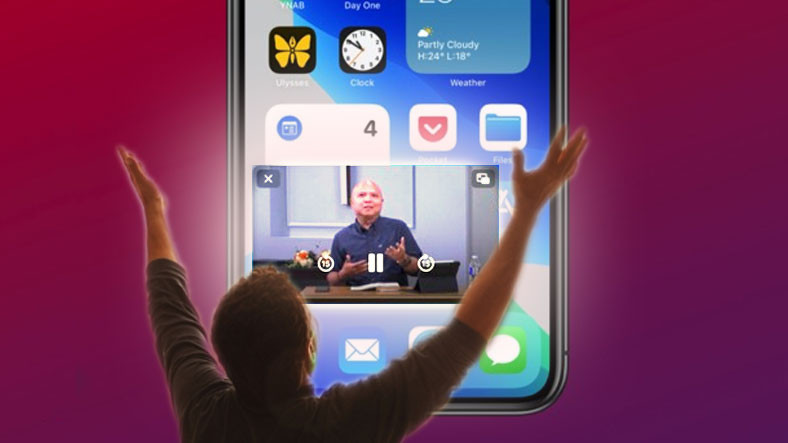
Yazarken dokunsal geri bildirim mi istiyorsunuz? Veya yanlışlıkla açıp kapatmak mı istiyorsunuz? Bu ayarı değiştirmek kolay değildir.
iOS 16 umut verici bir güncellemedir. Onu bu kadar lezzetli yapan şeylerden biri de yeni özelliklerle dolu olmasıdır. Klavye için haptikler böyle bir güncellemedir. iOS 16 ile, yazarken tuş dokunuşlarını algılamak için yerel iOS klavye dokunsal geri bildirimini etkinleştirebilirsiniz.
Bu neden ilginç bir şey? Yeni başlayanlar için, farklı tuşlar, klavyeye bakmanıza gerek kalmadan hangi tuşa basıldığını anlamanıza olanak tanıyan özel bir dokunsal geri bildirim sağlar. Örneğin, uzayın duyusal geri bildirimi alfabedeki harflerden farklıdır. Ayrıca, sesin aksine dokunsal geri bildirim, iPhone sessiz moddayken bile çalışmayı durdurmaz.
Google Gboard gibi üçüncü taraf klavyeler, bir süredir dokunsal geri bildirim sunuyor. Ancak gizlilik endişeleri nedeniyle herkes üçüncü taraf klavyeleri kullanmayı seçmez. iOS 16 ile buna gerek yok. Varsayılan olarak devre dışı olduğu için ayarı etkinleştirmeniz yeterlidir.
Klavye dokunsal geri bildirimini etkinleştir
Klavyenizde dokunsal geri bildirimi etkinleştirmek çok basit bir işlemdir ve birkaç dokunuşla çaba gerektirmez.
Klavye sesli geri bildirimini açmak için Ana ekrandan veya iPhone’unuzdaki uygulama kitaplığından Ayarlar uygulamasına gidin.
Ardından, Ayarlar ekranında Ses ve Ses panelini bulun ve üzerine tıklayın.
Ardından, Klavye Notları panelini bulun ve devam etmek için üzerine tıklayın.
Ardından, açmak için Haptik seçeneğinden sonraki geçişe dokunun.
İşte bu kadar, iPhone’unuzda klavye dokunsal geri bildirimini etkinleştirdiniz.
Dokunsal geri bildirimi devre dışı bırak
Dokunsal geri bildirimi kapatmak istiyorsanız, Dokunsal’ın yanındaki anahtara dokunarak kapatın.
Sistem dokunuşu nasıl etkinleştirilir veya devre dışı bırakılır
Tüm sisteminizi değiştirmek istiyorsanız, aşağıdaki kolay adımları izleyin ve siz farkına bile varmadan işleminiz tamamlanmış olacaktır.
Öncelikle, Ana ekrandan veya iPhone’unuzun uygulama kitaplığından Ayarlar uygulamasına gidin.
Ardından, Ayarlar ekranında devam etmek için Sesler ve Sesler panelini bulun ve dokunun.
Ardından, sesler ve sesler sayfasının en altına gidin ve cihazınızın her yerinde dokunma sinyallerini kapatmak için Sistem sesleri seçeneğinden sonraki düğmeye dokunun.
Sistem Dokunmasını etkinleştirmek için buradaysanız, açmak için Sistem Dokunma seçeneğinden sonraki anahtara dokunun.
Sistem dokunuşları, klavyedeki dokunsal geri bildirimi etkilemez. Bu nedenle, sistem dokunmalarını devre dışı bıraksanız bile, özellikle kapatmadığınız sürece klavye dokunmaları etkin olacaktır.
Ayrıca, “Arama sırasında ses çal” ve “Sesi sessizde çal” gibi normal dokunmalar için daha fazla geçiş fark edeceksiniz. Bu seçeneklerin açık veya kapalı olmasına bakılmaksızın, etkinleştirirseniz klavye dokunsal geri bildirimi her iki modda da çalışır.
Yazarken klavyenizin çıkardığı seslerden nefret ediyorsanız ama aynı zamanda tamamen sessiz olan şeylerden de hoşlanmıyorsanız, klavye dokunsal geri bildirimi hayatınızı değiştirecek. Dürüst olmak gerekirse, Apple’ın Taptic Engine özelliğini ilk tanıttıktan sonra uygulamaya koymasının bu kadar uzun sürmesi şaşırtıcı.


